آموزش اتصال فروشگاه اینترنتی ووکامرس به گوگل آنالیتیکس
یک فروشگاه اینترنتی موفق همیشه به دنبال راهکارهای موثر برای فروش بیشتر است. آمار و ارقام و دادهها جزء لاینفک فروشگاههای اینترنتی هستند و باید مورد توجه ویژهای قرار بگیرند. زیرا با استفاده از این اطلاعات میتوان فهمید چه چیزی موجب فروش بیشتر می شود و چه چیزی کاربران را از خرید باز میدارد. متاسفانه افزونه قدرتمند ووکامرس قابلیت نمایش دادهها و آمار و ارقام تخصصی ندارد و برای دسترسی به دادههای ارزشمند، باید ووکامرس را به سیستمهای آنالیز داده مثل گوگل آنالیتیکس (Google Analytics) متصل کنیم. امروز میخواهیم اتصال ووکامرس به گوگل آنالیتیکس را مورد بررسی قرار دهیم. اگر شما هم میخواهید آمار دقیقی را در وبسایت خود داشته باشید حتما این مقاله را با ما بررسی کنید.
اتصال ووکامرس به گوگل آنالیتیکس
پس از مطالعه این مقاله میتوانید:
- تنظیم درست اتصال ووکامرس به گوگل آنالیتیکس برای بررسی دادهها. (علاوه بر اضافه کردن Tracking Code باید کارهای دیگری نیز انجام دهید.)
- پیاده سازی ابزار فیسبوک پیکسل برای کمک به فعالیتهای شما در فیسبوک و گرفتن بازخورد از طرف فیسبوک.
- دسترسی به آمار و دادههای ارزشمند فراتر از دادههای پیشفرض ووکامرس برای بررسی یک محصول یا مشتری خاص.
بسیار خوب؛ با گوگل آنالیتیکس شروع میکنیم. ما قصد داریم از ابزار بررسی و آنالیز فروش گوگل آنالیتیکس استفاده کنیم.
آموزش اتصال ووکامرس به گوگل آنالیتیکس
بسیاری از افراد از امکانات فوق العاده گوگل آنالیتیکس با خبر هستند. با استفاده از این ابزار ارشمند میتوانیم:
- صفحاتی از سایت را که کاربران مشاهده کردهاند، را بررسی کرد.
- شهر و کشور کاربران را مشاهده کنیم.
- دستگاه مورد استفاده کاربران را تشخیص دهیم.
- تعداد افراد آنلاین را ببینیم.
- و …
البته از این قسمت برداشت منفی نکنید؛ همین اطلاعات هم فوق العاده برای یک وبسایت ارزشمند هستند. اما گوگل آنالیتیکس یک ابزار کارآمد به نام Enhanced Ecommerce برای فروشگاههای اینترنتی فراهم کرده است که خیلی از کاربران از وجود آن بیخبرند. اما شما نگران نباشید، شما را از بی خبری نجات می دهیم.
Enhanced Ecommerce چیست؟
با استفاده از این ابزار گوگل علاوه بر اطلاعات پیشفرض گوگل آنالیتیکس، به اطلاعاتی مثل:
- تعداد بازدید صفحه محصولات در ووکامرس
- اضافه یا حذف شدن محصول از سبد خرید
- بررسی شروع فرایند خرید (کاربران فرایند خرید را شروع کردهاند)
- بررسی خریدهای رها شده (کاربران فرایند خرید را شروع کردهاند اما آن را تکمیل نکردهاند)
- بررسی خریدهای تکمیل شده (کاربران هزینه سفارش خود را پرداخت کردهاند)
این طلاعات برای مدیر یک فروشگاه اینترنتی مثل طلا با ارزش است. دیگر چه چیزی بهتر از این؟ همه اطلاعات مهم به راحتی در اختیار شما قرار میگیرد تا با استفاده از آنها بتوانید فروش خود را چند برابر کنید.

برای استفاده از این ابزار ابتدا باید گوگل آنالیتیکس را به وردپرس متصل کنید؛ سپس میتوانید از ابزار Enhanced Ecommerce استفاده نمایید.
چگونه گوگل آنالیتیکس را به وردپرس متصل کنیم؟
قبلا در مورد این موضوع یعنی اتصال گوگل آنالیتیکس به وردپرس مقالهای تنظیم کردیم اما مجدد بصورت خلاصه آن را بررسی میکنیم.
ابتدا وارد analytics.google.com شوید و در این سرویس گوگل با استفاده از اکانت جیمیل خود وارد شوید. سپس با استفاده از گزینه Create Property اطلاعات سایت خود را وارد کنید. سپس کدی به شما نمایش داده میشود که باید آن را داخل سایت خود قرار دهید. این کد را از آدرس Admin > Tracking Info > Tracking Code نیز میتوانید پیدا کنید.
حال باید این کد را در وردپرس خود قرار دهید. برای این کار میتوانید به صورت دستی این کد را قبل از تگ بسته header در فایل header.php قرار دهید یا برای راحتی کار، افزونه Insert Headers and Footers را از انتهای مقاله دانلود کرده و آن را فعال نمایید. سپس از قسمت تنظیمات پیشخوان وردپرس، روی Insert Headers and Footers کلیک کرده و کد گوگل آنالیتیکس را در فیلد اول وارد کنید و در نهایت با زدن دکمه Save تغییرات را ذخیره نمایید.
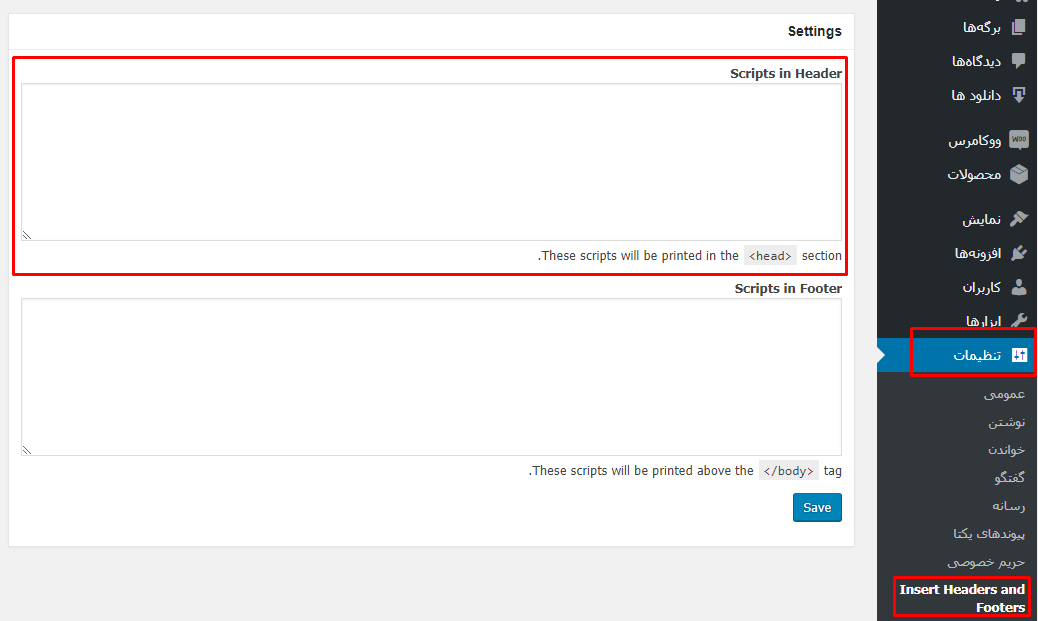
اکنون گوگل آنالیتیکس به وردپرس وصل شد. به همین راحتی با نحوه اتصال گوگل آنالیتیکس به وردپرس آشنا شدید. حال نوبت آن رسیده که با نحوه اتصال ابزار Enhanced Ecommerce گوگل آنالیتیکس آشنا شویم.
اتصال ابزار Enhanced Ecommerce گوگل آنالیتیکس به ووکامرس
اکنون که گوگل آنالیتیکس به خوبی به وردپرس شما متصل شد، باید به مرحله بعدی برویم و ابزار آنالیز فروش گوگل آنالیتیکس را فعال کنیم. یعنی اتصال ووکامرس به گوگل آنالیتیکس!
قدم اول: ابزار Enhanced Ecommerce را از گوگل آنالیتیکس فعال نمایید.
برای فعال کردن این ابزار ابتدا داخل تنظیمات Admin شوید و سپس وارد قسمت Ecommerce Settings شوید.
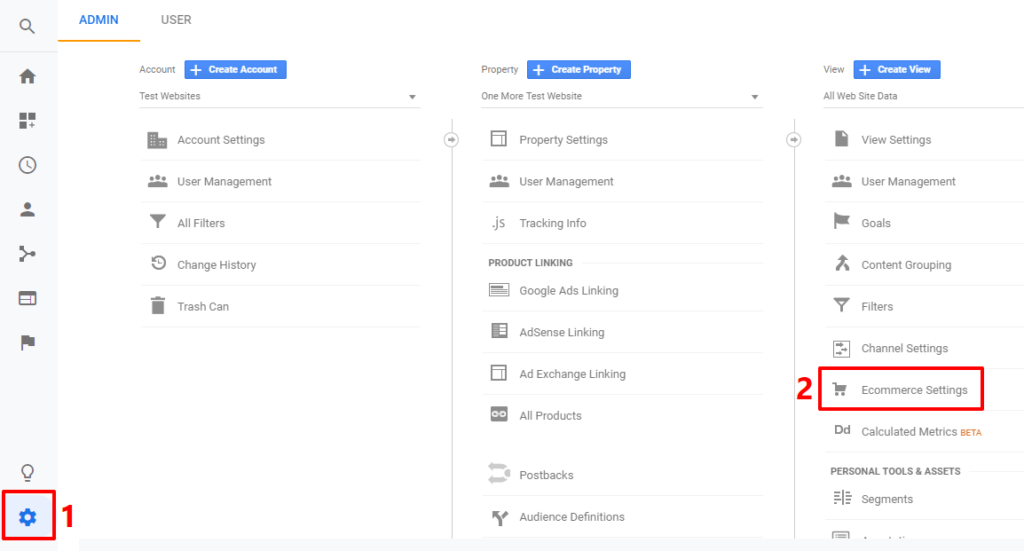
اکنون دو گزینه Enable Ecommerce و Enable Enhanced Ecommerce Reporting را روی حالت On قرار دهید. یادتان نرود که با استفاده از دکمه Save، این تغییرات را ذخیره نمایید.
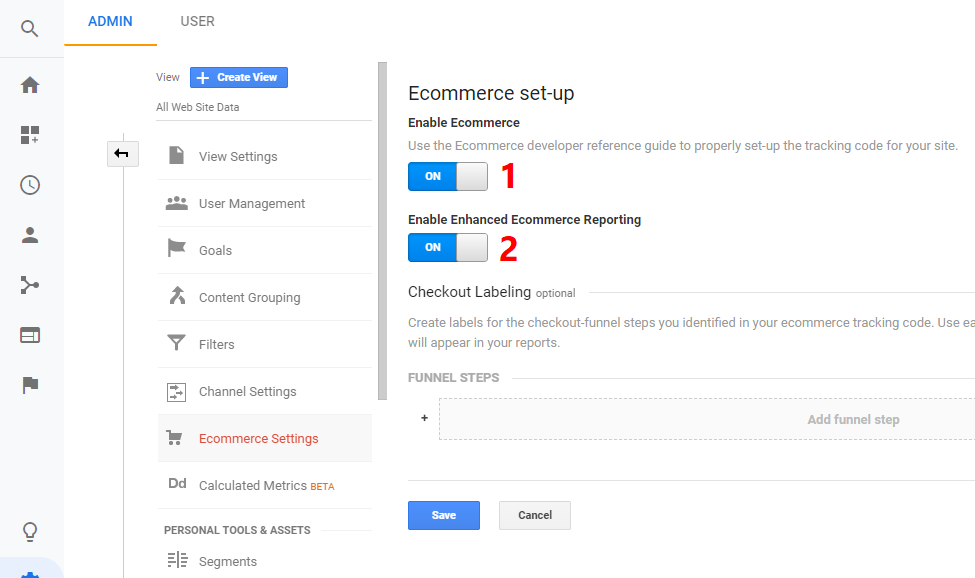
قدم دوم: افزونه مربوط به ابزار Enhanced Ecommerce را دانلود و نصب کنید.
در این مرحله وارد پیشخوان وردپرس شوید. افزونه Enhanced Ecommerce را از انتهای مقاله دانلود کنید. سپس به بخش افزونههای پیشخوان وردپرس خود بروید و این افزونه را آپلود و نصب نمایید. اکنون در سمت راست پیشخوان، روی Tatvic EE Plugin کلیک کرده و مراحل زیر را دنبال کنید:
- شناسه گوگل آنالیتیکس خود را وارد کنید.
- تیک گزینه Add Enhanced Ecommerce Tracking Code را بزنید.
- تیک گزینه Add Code to Track the Login Step of Guest Users را نیز بزنید.
- از انتهای صفحه، تیک گزینه Privacy Policy را بزنید.
سپس دکمه Submit را بزنید تا تغییرات ذخیره شود.
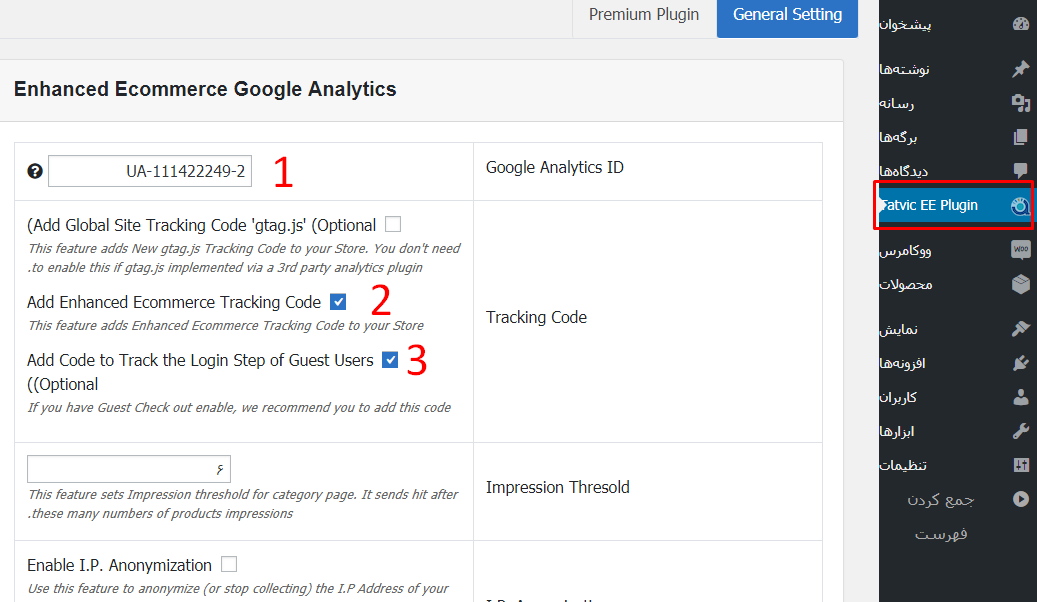
نکته مهم: اگر شناسه گوگل آنالیتیکس خود را نمیدانید، وارد پنل گوگل آنالیتیکس شده و مسیر زیر را دنبال کنید و شناسه خود را دریافت کنید. Admin > Tracking Info > Tracking Code
![]()
قدم سوم: آمار و داده ها را در پنل گوگل آنالیتیکس مشاهده کنید.
هنگامی که تمامی تنظیمات را به درستی انجام دادید، میتوانید وارد پنل گوگل آنالیتیکس خود شده و آمار و دادههای مربوط به فروش را مشاهده نمایید. این آمار از قسمت Conversions > Ecommerce در دسترس است.
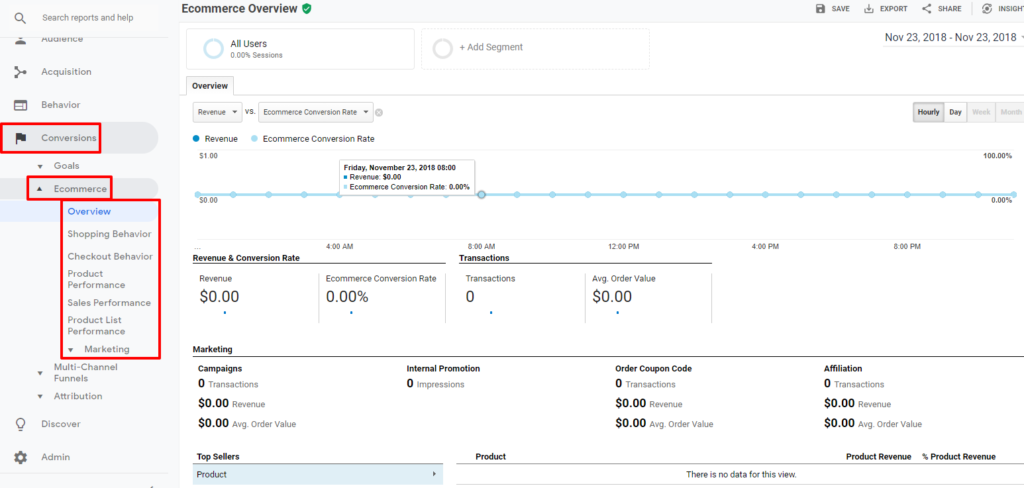
قسمتهای Shopping Behavior و Checkout Behavior از مهمترین قسمتهای این ابزار محسوب میشوند و توصیه میکنیم حتما از آنها استفاده نمایید.
سخن آخر
اگر به دنبال فروش بیشتر هستید باید امکان تحلیل فروش را نیز فراهم کنید. این کار با کمک گوگل آنالیتیکس امکانپذیر است. توصیه میکنیم از این ابزار برای اتصال ووکامرس به گوگل آنالیتیکس حتما استفاده نمایید تا بتوانید به راحتی فرایند فروش خود را بررسی کرده و فروش سایت خود را افزایش دهید.
دقت داشتبه باشید هر دو افزونه های مورد نیاز Insert Headers and Footers و Enhanced Ecommerce Google Analytics Plugin for WooCommerce درون فایل دانلودی زیر قرار داده شده اند.
نوشته آموزش اتصال فروشگاه اینترنتی ووکامرس به گوگل آنالیتیکس اولین بار در بیست اسکریپت. پدیدار شد.
